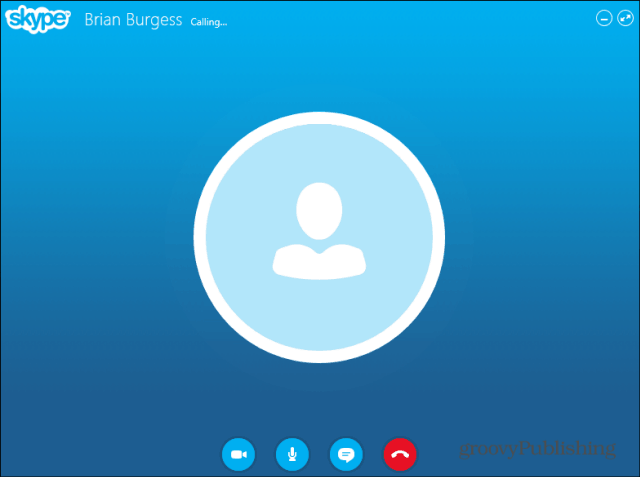Kako moderirati Discord poslužitelj za posao: Social Media Examiner
Razdor / / March 23, 2022
Pokrećete li Discord poslužitelj za svoju tvrtku ili proizvod? Želite li održati zajednicu pozitivnom i angažiranom?
U ovom članku ćete otkriti kako i zašto koristiti ugrađene postavke moderiranja, alate i botove za učinkovito upravljanje zajednicom u Discordu.

Zašto Discord poslužitelju vaše tvrtke treba moderiranje
Discord je jedna od najbrže rastućih novih društvenih mreža. To je ekosustav foruma za čavrljanje izgrađen oko svih interesa kojih se možete sjetiti - od igara do mode, obrazovanja, poslovanja i privatnih prijateljskih grupa. Postoji ogroman potencijal za tvrtke da izgrade zajednice i povežu se sa svojim ciljanim tržištima.
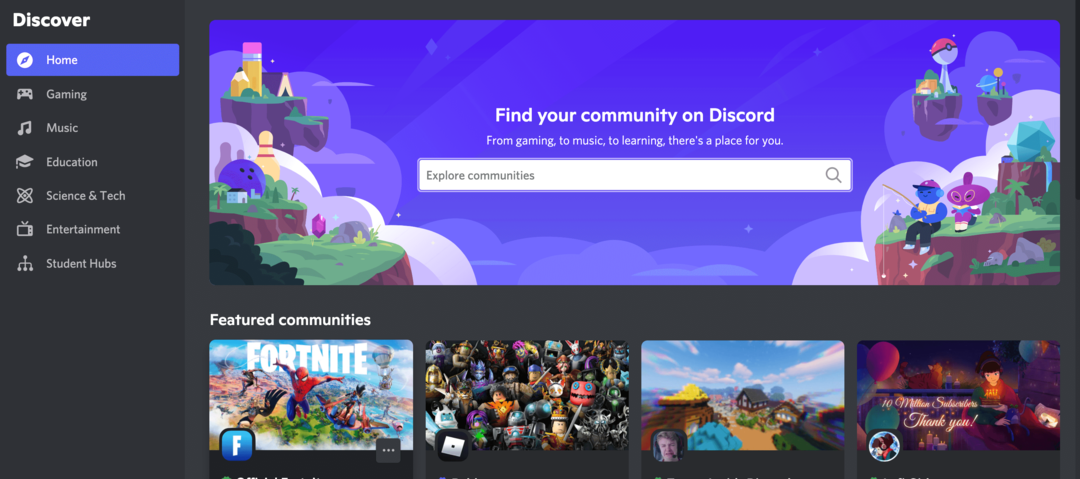
Discord ima otvorenu, demokratsku strukturu. I kao i mnoge stvari na internetu, to je i blagoslov i prokletstvo. Svatko može sudjelovati. Ali također… bilo tko može sudjelovati. To znači da uz svu pozitivnu raspravu i otvorenu razmjenu informacija, postoji popratni rizik od trolanja, sadržaja "nije sigurno za rad" (NSFW) i neželjene pošte.
Dakle, ako želite voditi zajednicu na Discordu, morate preuzeti odgovornost za njezino moderiranje. Srećom, na raspolaganju vam je mnogo alata, uključujući način rada za razvojne programere, pravila poslužitelja, postavke moderiranja i automatizirane botove.
#1: Uključite Discord Developer Mode
Vaš prvi korak kao Discord moderatora je da uključite način rada za razvojne programere. Pri dnu zaslona kliknite ikonu zupčanika desno od korisničkog imena da biste pristupili svojim korisničkim postavkama.
Pomaknite se prema dolje do Napredno u lijevoj navigaciji, a zatim uključite način rada razvojnog programera.
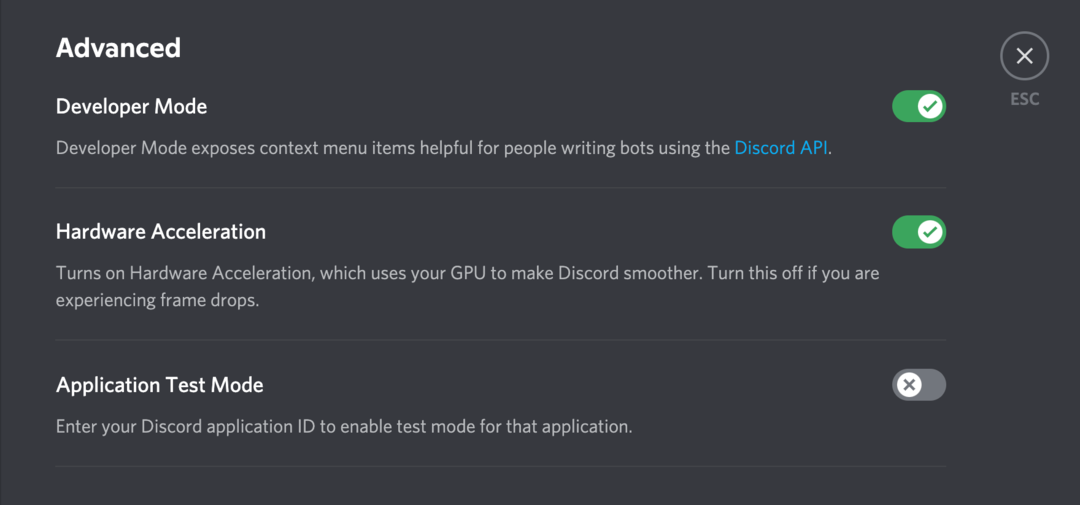
Developer Mode je dizajniran uglavnom za ljude koji žele stvoriti botove za platformu. Ali također je korisno za moderatore jer vam daje pristup više informacija.
Možete saznati ID pojedinog korisnika, kanala, poslužitelja ili poruke. Ovi detalji će vam trebati ako ikada budete morali prijaviti loš sadržaj. Evo kako pristupiti ovim informacijama u načinu razvojnog programera:
- ID korisnika: U načinu rada za razvojne programere desnom tipkom miša kliknite ime pojedinog korisnika i odaberite Kopiraj ID iz kontekstnog izbornika.
- ID kanala: Desnom tipkom miša kliknite poruku na kanalu. Držite Shift i kliknite Kopiraj ID. Dobit ćete i kanal i ID poruke.
- ID poslužitelja: Desnom tipkom miša kliknite naziv poslužitelja i kliknite Kopiraj ID.
- ID poruke: Desnom tipkom miša kliknite poruku i s izbornika odaberite Kopiraj ID.
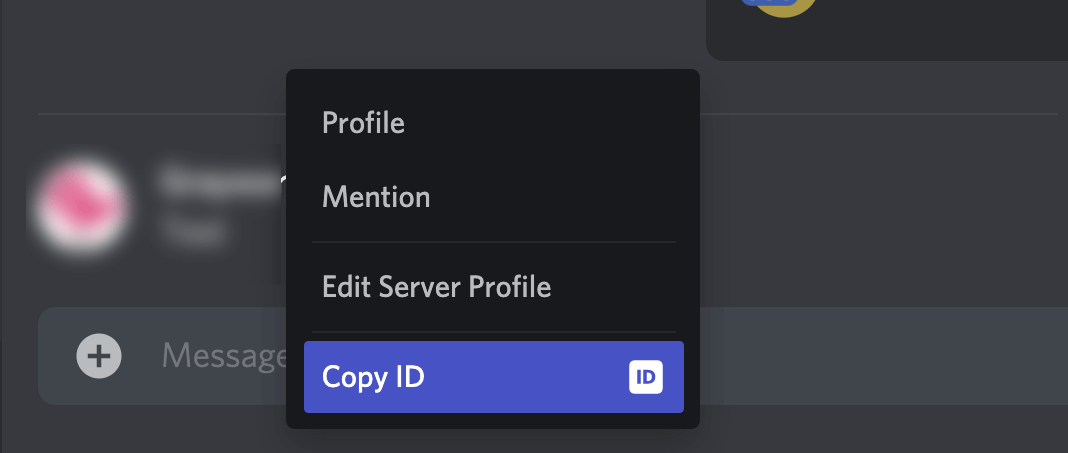
Za ostatak ovog vodiča, pretpostavljam da imate administratorska dopuštenja za svoj poslužitelj, da koristite način rada za razvojne programere i da je vaš poslužitelj postavljen kao zajednica. (Za više o postavljanju poslužitelja zajednice pogledajte ovaj vodič za početak rada na Discordu.)
#2: Postavite pravila članstva i ponašanja za vaš Discord poslužitelj
Neizbježno ćete morati potrošiti neko vrijeme na umjerenost. Ali u idealnom slučaju, želite biti što manje ruku.
Kako to postižete? Postavljanjem razumnih pravila i standarda od početka. Postoje dva načina da korisnicima Discorda obavijestite što očekujete od njih:
- Provjera članstva, gdje korisnici moraju odgovoriti na pitanja ili prihvatiti pravila prije nego što se pridruže vašem poslužitelju.
- Kanal #pravila na vašem poslužitelju, što članove s vremenom podsjeća na pravila.
Da biste postavili provjeru članstva, kliknite strelicu prema dolje pored naziva poslužitelja na vrhu zaslona i odaberite Postavke poslužitelja.

Zatim se pomaknite prema dolje do Provjera članstva na lijevoj strani. S desne strane kliknite gumb Postavi provjeru članstva.
Transformirajte svoju strategiju uz obuku svjetske klase

Želite najbolju obuku i uvid u bilo što - bez napuštanja udobnosti svog doma ili ureda?
Ulaznica na zahtjev za Social Media Marketing World 2022. daje vam pristup snimkama svake ključne riječi, sesije i radionice s događaja tijekom cijele godine. Ali požurite, ponuda uskoro prestaje, onda su zauvijek nestali.
PROBIJTE TRENING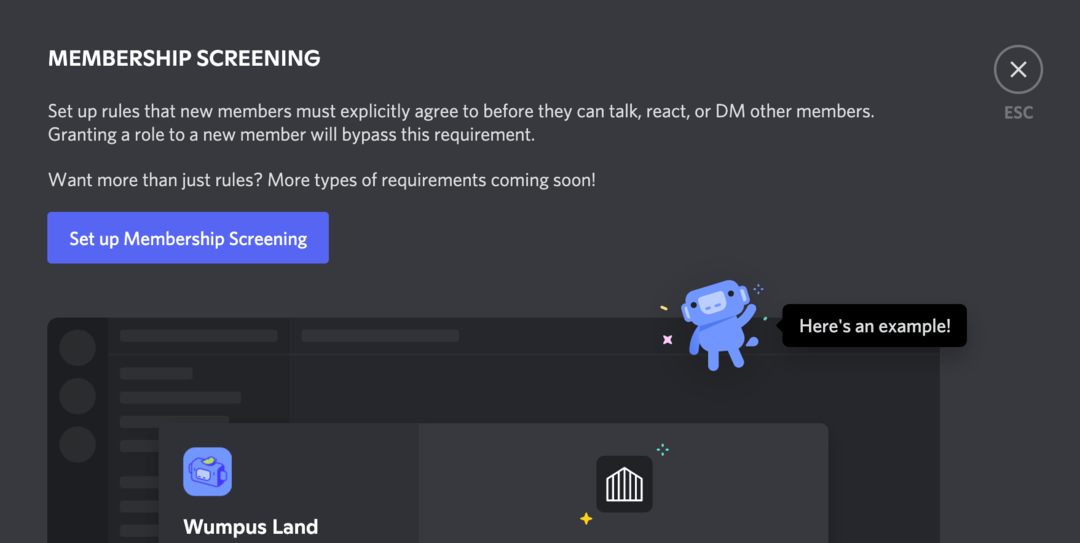
Na sljedećem zaslonu možete dodati opis vašeg poslužitelja za nove korisnike, postavljati pitanja i pisati pravila.
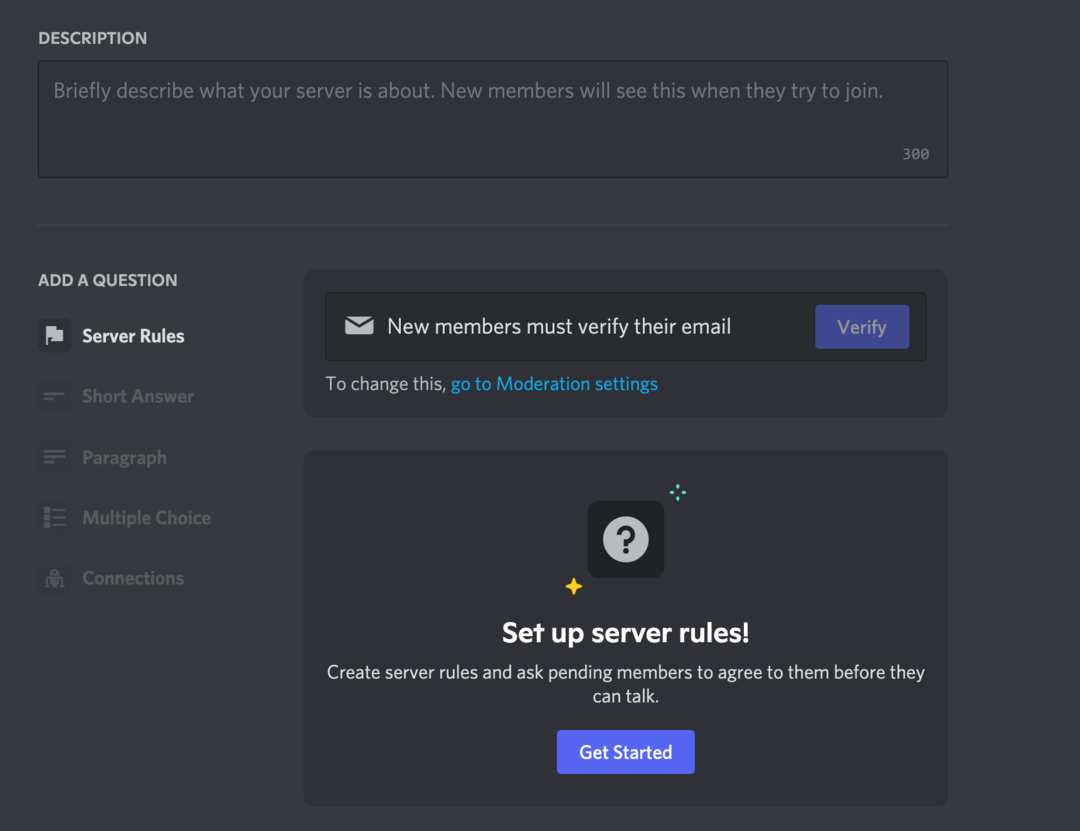
Discord ima nekoliko korisnih prijedloga, ali možete samo napisati svoja pravila. Nakon što su postavljeni, korisnici će morati pristati na pravila prije nego što se mogu pridružiti poslužitelju.
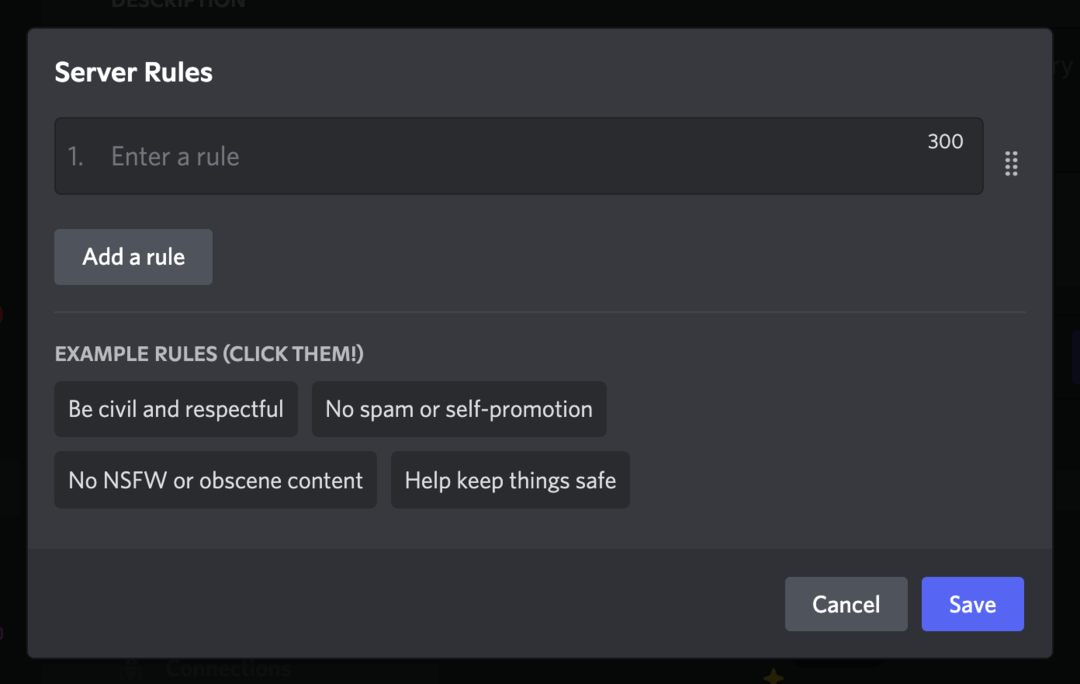
Ako pokrećete poslužitelj zajednice, Discord vas je vjerojatno već potaknuo da postavite kanal za pravila i ažuriranja. Upotrijebite ovo za stvaranje prikvačenog posta koji podsjeća korisnike na vaša očekivanja.

Kao i pravila, ljudima možete govoriti o posljedicama lošeg ponašanja. Zabranjujete li ljude odmah? Samo ih isključiti na neko vrijeme? Kako se netko može žaliti na odluku o moderiranju? Odredite svoja pravila kako biste kasnije izbjegli sumnje.
#3: Koristite postavke moderiranja u Discordu
Također možete koristiti ugrađene postavke Discorda kako biste uštedjeli vrijeme. Vratite se na postavke poslužitelja i pomaknite se prema dolje do Moderacija.
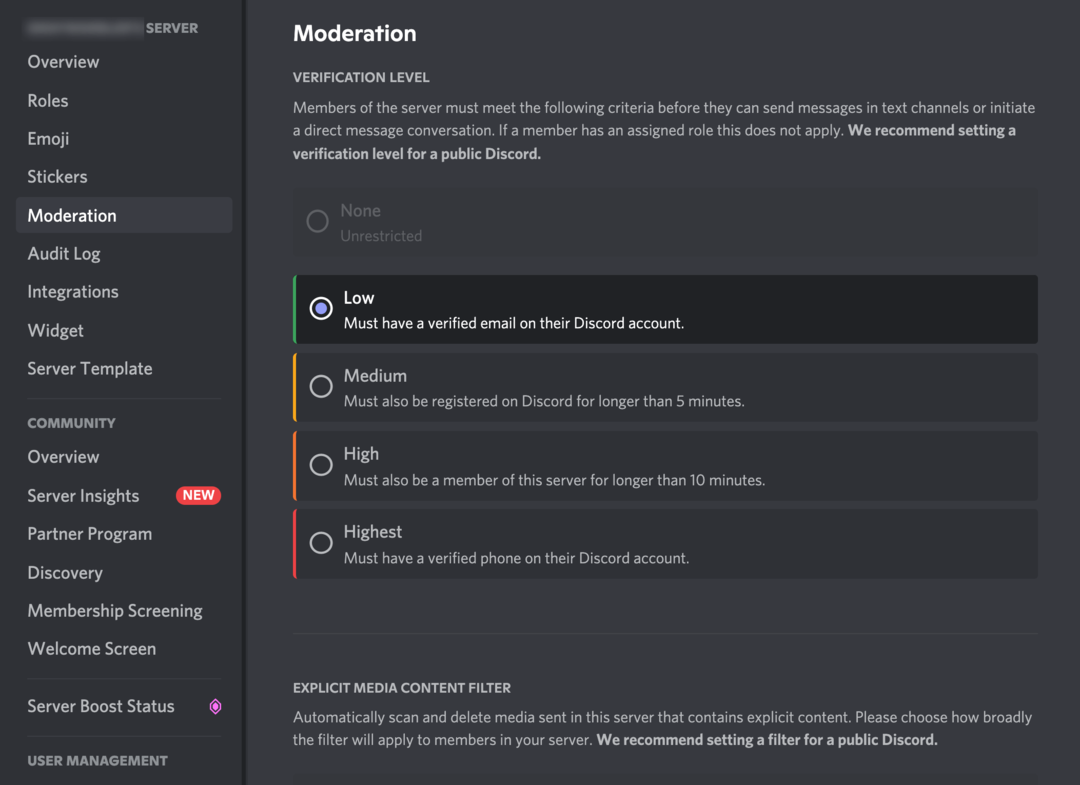
Ovdje postoji mnogo korisnih opcija moderiranja:
- Razina provjere: Odaberite moraju li korisnici biti potpuno verificirani da bi se pridružili vašem poslužitelju. Preporučam da odaberete visoku ili najvišu razinu provjere kako biste održali visoku kvalitetu vašeg članstva.
- Razina eksplicitnog medijskog sadržaja: Discord može automatski skenirati nove postove za sadržaj NSFW. Ovo je prema zadanim postavkama postavljeno na najvišu razinu sigurnosti.
- 2FA Zahtjev za umjerenost: Ova postavka znači da svi moderatori moraju koristiti dvofaktorsku autentifikaciju kako bi zaštitili svoje račune. Morate omogućiti ovu postavku ako želite da moderatori imaju određene ovlasti kao što je mogućnost zabrane članstva.
#4: Postavite dopuštenja za ulogu poslužitelja Discord
Do sada su se sve postavke koje smo pregledali odnosile na vaš poslužitelj općenito. Ali Discord vam također daje moć kreiranja postavki za različite korisnike na temelju njihovih uloga.
Na Discordu su dostupne dvije glavne uloge:
- Administratori su svemoćni. Ako ste postavili poslužitelj za svoju tvrtku, vjerojatno ste već administrator. Razmislite dugo i dobro prije nego date ovu moć drugim korisnicima.
- moderatori provoditi pravila i modelirati dobro ponašanje na poslužitelju. Ovo nije zadana uloga na Discordu (morat ćete je stvoriti u odjeljku Uloge u postavkama vašeg poslužitelja), ali je široko prepoznata.
Također možete stvoriti druge uloge na vašem Discord poslužitelju. Na primjer, možete označiti korisnike iz različitih regija, označiti stručne korisnike ili istaknuti provjerene kupce i pretplatnike.
Discord vam omogućuje da postavite boje isticanja za svaku različitu ulogu kako bi se istakle. Na primjer, moderatore možete učiniti zelenim kako bi njihova korisnička imena uvijek bila jasno vidljiva u chatu.

Ali što je najvažnije, različite uloge imaju različita dopuštenja. Dozvole uključuju stvari kao što su:
- Koje kanale korisnik može gledati
- Mogu li stvarati kanale i upravljati njima
- Mogu li stvarati i upravljati drugim ulogama
- Mogu li upravljati emojijima i naljepnicama
- Mogu li pozvati nove korisnike
- Mogu li izbaciti ili zabraniti druge korisnike
Također možete koristiti dopuštenja da kontrolirate što članovi objavljuju; na primjer, mogu li govoriti na glasovnim kanalima ili dijeliti video streamove.
Je li Web 3.0 na vašem radaru?
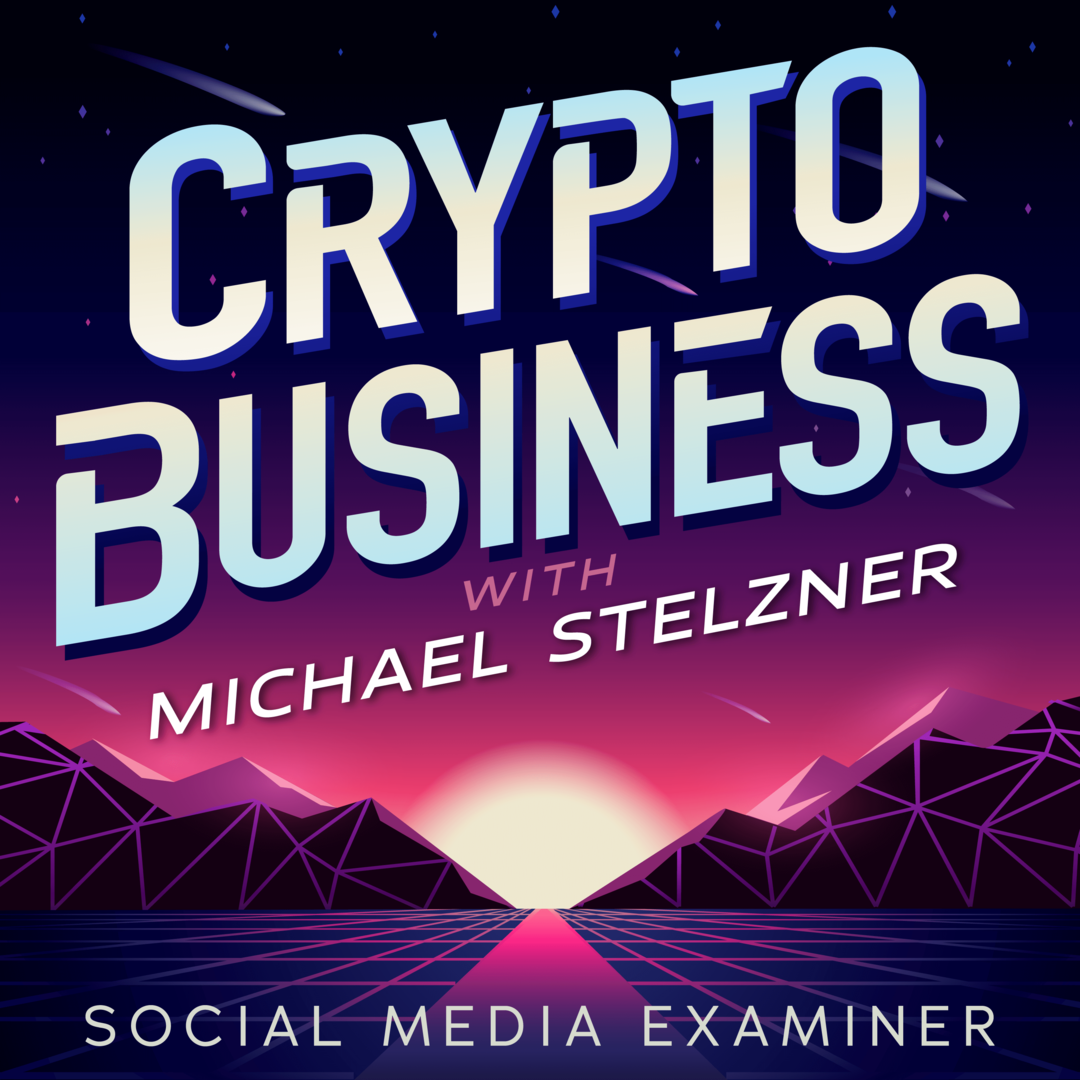
Ako nije, trebalo bi. Ovo JE nova granica za marketing I poslovanje.
Uključite se u podcast Crypto Business s Michaelom Stelznerom kako biste otkrili kako koristiti Web 3.0 za razvoj vašeg poslovanja na načine za koje nikada niste mislili da su mogući—bez zbunjujućeg žargona. Naučit ćete o korištenju NFT-ova, društvenih tokena, decentraliziranih autonomnih organizacija (DAO) i još mnogo toga.
PRATITE EMISIJUKonačno, možete postaviti svoj poslužitelj tako da su određeni kanali vidljivi samo određenim ulogama. Da biste to učinili, odaberite Stvori kategoriju na izborniku poslužitelja.
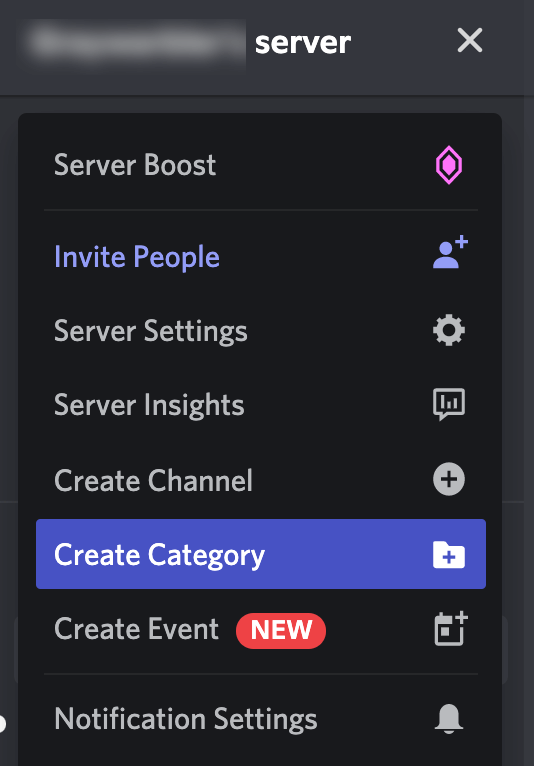
Provjerite jeste li odabrali privatnu kategoriju kako biste kategoriju mogli ograničiti na određene uloge.

Na primjer, možete postaviti kategoriju punu kanala za moderatore, stvoriti kategoriju samo za članove kanala za pretplatnike koji plaćaju ili postavite kategorije za različite regije ako imate globalnu publika.
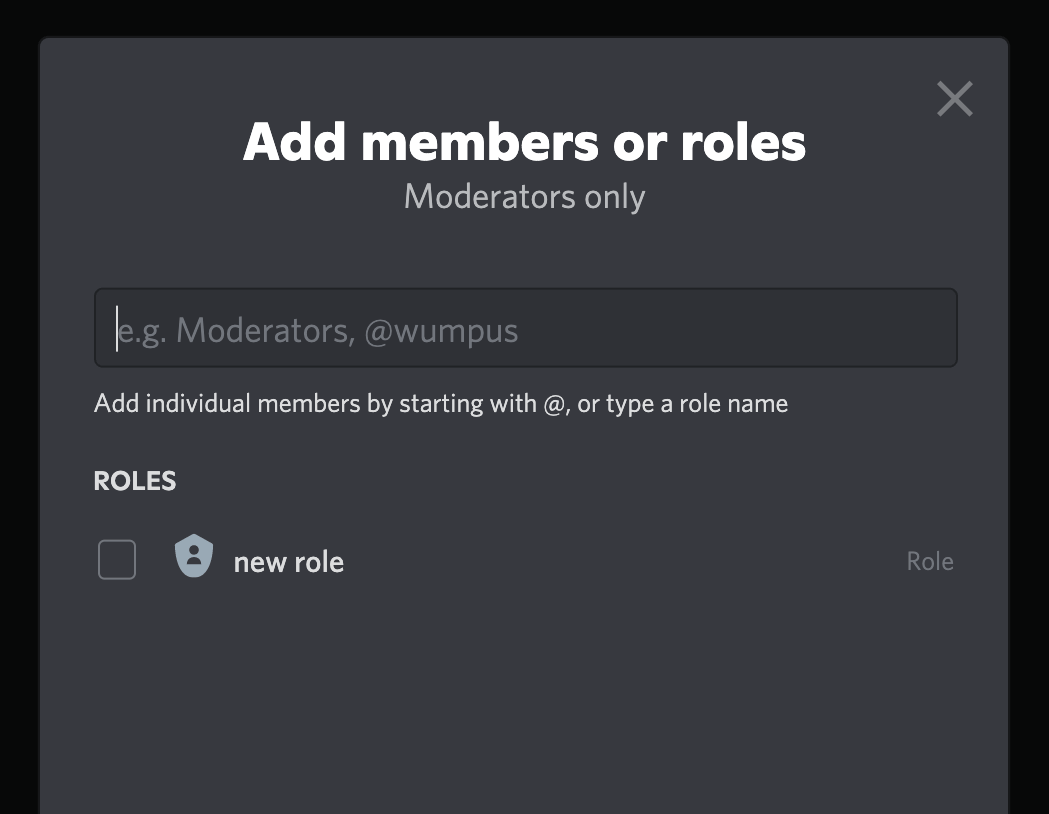
#5: Promijenite postavke za svoje pojedinačne kanale Discord poslužitelja
Vrijeme je da postanete još sitnije. Pokrili smo vaše postavke poslužitelja, pojedinačne uloge i kategorije - sada je vrijeme za pravila za pojedinačne kanale.
Počnimo s pregledom kanala. Ovo je prvi zaslon koji ćete vidjeti kada posjetite postavke kanala.
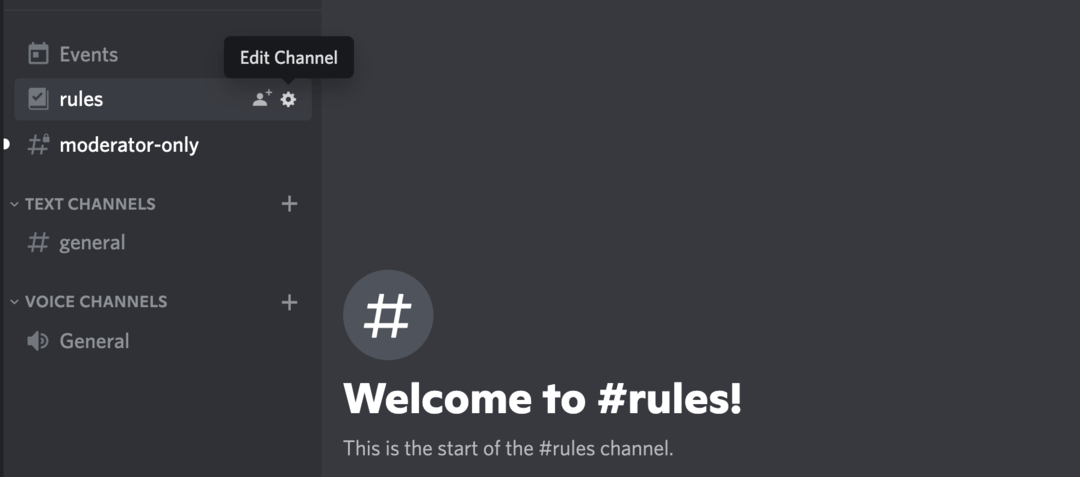
Ovdje možete postaviti provjeru dobi ako očekujete da ćete na kanalu imati NSFW sadržaj.
Također možete koristiti postavku Slowmode da biste kontrolirali koliko često korisnici mogu slati poruke. Vjerojatno nećete morati ovo koristiti većinu vremena, ali važno je znati o tome. Ako se na nekom kanalu ikada dogodi velika svađa ili imate problema s umjerenošću, možete usporiti tempo razgovora.
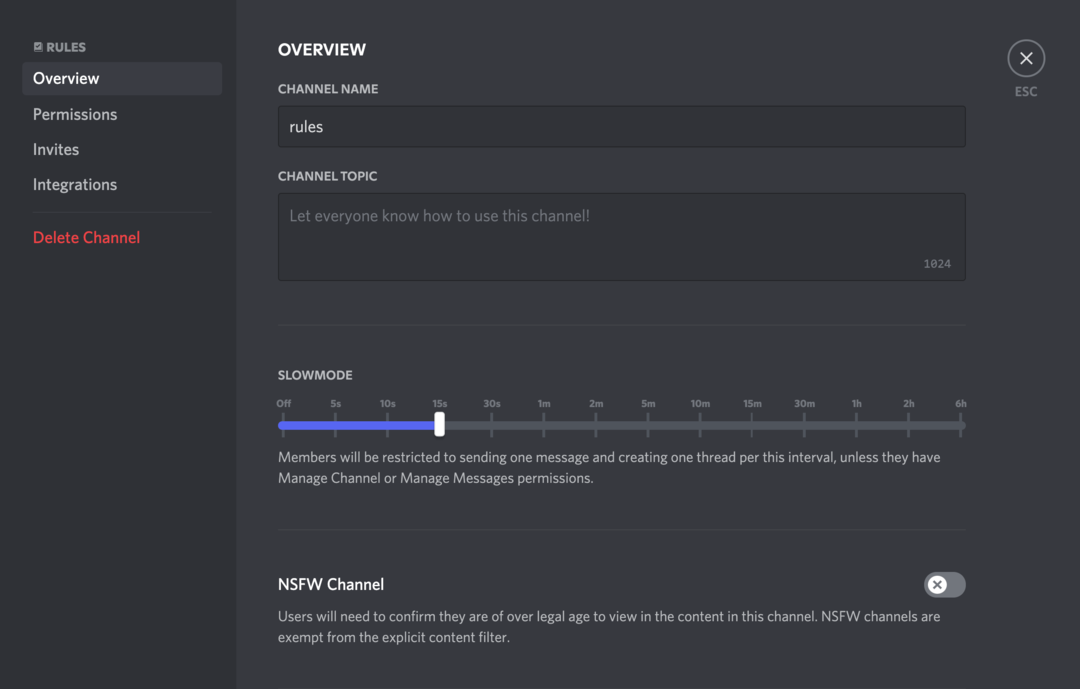
Svaki kanal također ima svoj odjeljak Dozvole u postavkama. Možete postaviti određena pravila za korisnike uključujući:
- Mogu li slati poruke
- Mogu li stvarati nove teme
- Mogu li dijeliti veze ili privitke datoteka
- Tko može koristiti oznake @everyone i @here za slanje obavijesti na cijelom kanalu

Ove postavke mogu biti izuzetno korisne. Na primjer, možda biste željeli postaviti svoj #rules kanal tako da nitko drugi ne može objavljivati na njemu. Ne želite predati tu ovlast.
#6: Aktivno moderirajte razgovore na vašem Discord poslužitelju
Dakle, postavili ste pravila, odabrali svoja dopuštenja i dodijelili uloge, ali neki loš sadržaj još uvijek može proći.
Koje su vam opcije?
Discord ima zgodan tijek rada za rješavanje incidenata moderiranja. Predlažu da trebate:
- Identificirajte situaciju i odlučite je li potrebna umjerenost.
- Razmislite o kontekstu i motivima uključenih korisnika.
- Deeskalirajte kroz komunikaciju, gdje god je to moguće.
- Odgovarajte proporcionalno (doći ćemo do tih opcija za sekundu).
- Obavijestite druge moderatore i, ako je potrebno, uvjerite druge korisnike da je poduzeta radnja.
Dakle, kako točno izgleda "odgovaranje proporcionalno"? Discord je ovdje zapravo bio prilično kreativan. Imate niz opcija za vraćanje rasprave na pravi put:
- Umjereno: Stavite korisnika u time out. Neće moći slati poruke, govoriti, reagirati ili odgovarati na druge poruke.
- Udarac: Uklonite korisnika s poslužitelja. Mogu zatražiti ponovno pridruživanje ili biti pozvani natrag kasnije.
- Zabrana: trajno ukloniti korisnika s poslužitelja.
- Isključi zvuk: Spriječite korisnika da govori glasovnim kanalom.
- Zaglušiti se: Jače nego bez zvuka—spriječite korisniku da govori ili čuje bilo koga drugog na glasovnom kanalu.
- Potez: Premjestite korisnika na drugi glasovni kanal, izbacujući ga iz trenutnog razgovora.
#7: Izbrišite i prijavite neprihvatljivi sadržaj Discord poslužitelja
Ponekad može postojati loš sadržaj koji je iznad vašeg platnog razreda kao moderatora. Discord ima dugačak popis vrsta neprihvatljivog sadržaja koji uvijek treba prijaviti platformi:
- Uznemiravanje
- Govor mržnje
- Prijetnje
- Korisnici koji izbjegavaju blokade ili zabrane (na primjer, uzastopnim stvaranjem novih računa)
- Slanje virusa ili zlonamjernog softvera ili omogućavanje drugima da to učine
- Eksplicitan sadržaj koji je bez pristanka ili je objavljen bez oznake NSFW
- Svaki sadržaj koji seksualizira maloljetnike
- Samoubojstvo ili samoozljeđivanje
- Okrutnost prema životinjama
- Bilo koji oblik nasilnog ekstremizma
- Prodaja zabranjene ili opasne robe
- Kupnja ili prodaja Discord računa
- Spam sam Discord
- I, samo da pokriju sve njihove baze, bilo što nezakonito
Ako ne prijavite ove vrste sadržaja kad god ih vidite, Discord može poduzeti mjere moderiranja protiv vašeg poslužitelja u cjelini.
Postoje dva glavna načina za prijavu sadržaja na Discordu. Prije poduzimanja bilo kakve radnje, također je dobra ideja koristiti način rada za razvojne programere za spremanje ID-a određenih poruka i korisnika kako bi ih Discord mogao pratiti, čak i ako se pojedinačne poruke izbrišu.
- Izbriši i prijavi (DAR). Uvredljiva poruka bit će izbrisana, ali Discord će i dalje moći vidjeti sve detalje. Provjerite jeste li odabrali ovu opciju umjesto samo Izbriši.
- Ispunite online obrazac. Možete prijaviti sadržaj dijeljenjem veza na poruke u ova forma. Snimke zaslona neće biti dovoljne - morate se povezati s izvornom porukom. I dalje je dobra ideja snimiti poruku i korisnički ID u slučaju da trebate pratiti.

Možda ćete imati i opciju prijave poruka u aplikaciji ako koristite Discord na iOS-u. Međutim, čini se da Discord još uvijek eksperimentira s ovom opcijom i kompliciranija je od korištenja DAR-a ili online obrasca na stolnom računalu. Za sada je online obrazac najjednostavnija i najčešće korištena opcija.
#8: Dodajte botove za moderiranje na svoj Discord poslužitelj
Mnogi Discord poslužitelji koriste botove kao auto-moderatore. To može uštedjeti vrijeme poduzimanjem automatskih radnji i rukovanjem jednostavnim administratorom umjesto vas, kao što je dobrodošlica novim članovima na poslužitelj.

Većina robota za moderiranje radi filtriranjem neželjene pošte, provjeravanjem osjetljivih riječi ili izraza, provjeravanjem korisnika ili sprječavanjem napada (kada se mnogo korisnika iznenada pridruži poslužitelju i uzrokuje probleme).
Međutim, važno je zapamtiti da botove ne izrađuje Discord. Izrađuju ih vanjski programeri i rade kao proširenja platformi. Dakle, bot je pouzdan i siguran koliko i njegov razvojni tim. Prije nego što date botu dopuštenje da djeluje na vašem poslužitelju, trebali biste provjeriti njegovu reputaciju i recenzije.
Discord ima kratak popis popularni botovi za moderiranje, s korisnim pregledom grafikona njihovih mogućnosti.
#9: Pratite Discord kanal samo za #moderator
Završit ćemo s jednom nedavnom inovacijom iz Discorda. Ako pokrećete poslužitelj zajednice, možda ste primijetili novi kanal u posljednjih nekoliko tjedana: #moderator-only.
Ovaj kanal vodi Discord. Planiraju ga koristiti za ažuriranja platforme, uključujući nove značajke moderiranja. Kako platforma nastavlja rasti, očekivao bih da će se pojaviti više alata za upravljanje zajednicom i unovčavanje, stoga pripazite na ovaj kanal.
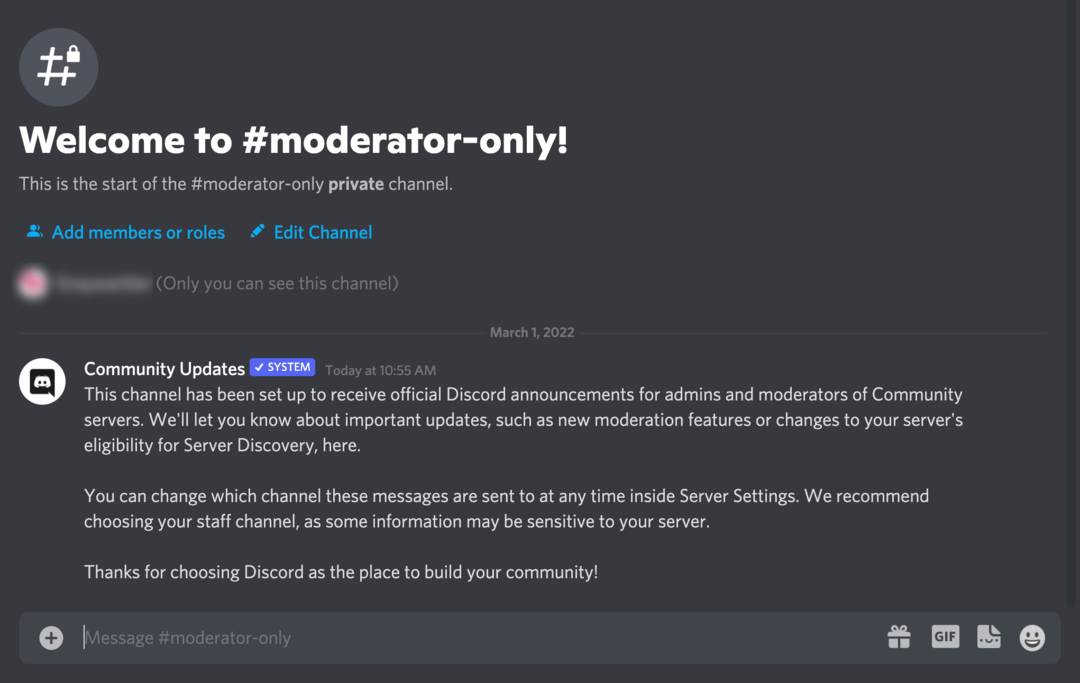
Zaključak
Discord pruža mnoge mogućnosti tvrtkama da izgrade svoje zajednice i povežu se sa svojom ciljanom publikom. Kombinacijom postavki, alata za moderatore i botova možete zadržati svoj Discord poslužitelj pozitivnom, angažiranom zajednicom.
Dobijte više savjeta o alternativnim platformama društvenih medija
- Postavite Discord poslužitelj.
- Tržite posao na Redditu.
- Oglašavajte se na Redditu.
Želite olakšati svoj posao?
Sastavili smo popis naših omiljenih alata, rješenja i aplikacija kako bismo vam pomogli pojednostaviti i maksimizirati gotovo svako područje vašeg marketinga. Bilo da vam je potrebna pomoć u planiranju sadržaja, organiziranju vaših objava na društvenim mrežama ili razvoju strategije... pronaći ćete nešto za svaku situaciju.
PRONAĐITE SVOJ SLJEDEĆI OMILJENI ALAT